Conectando no Power BI
O usuário deverá abrir o PBI enviado pela MD2 Consultoria, clicar em “Transformar dados”, em seguida clicar em “Editar parâmetros” e alterar as informações do banco de dados, conforme a seguir:
Os parâmetros “Server” e “Port” deverão ser os mesmos preenchidos acima para conexão via ODBC.
Driver={PostgreSQL ANSI(x64)};Server=xxx.xxx.xx.xx.;Port=xxxxx;Database=qualitymanager;
Outra possibilidade, seria clicando em “Transformar dados” e assim, efetuar a alteração pelo Power Query conforme imagens abaixo:
Após campos preenchidos, deverá clicar em “OK”, o Power Query irá atualizar, caso alguma tabela apresente os seguintes avisos, o usuário deverá clicar na tabela, para que ela possa atualizar, e logo após clicar em fechar e aplicar.
No arquivo no Power bi, o usuário deverá clicar em atualizar, e aguardar que as novas informações sejam exibidas.


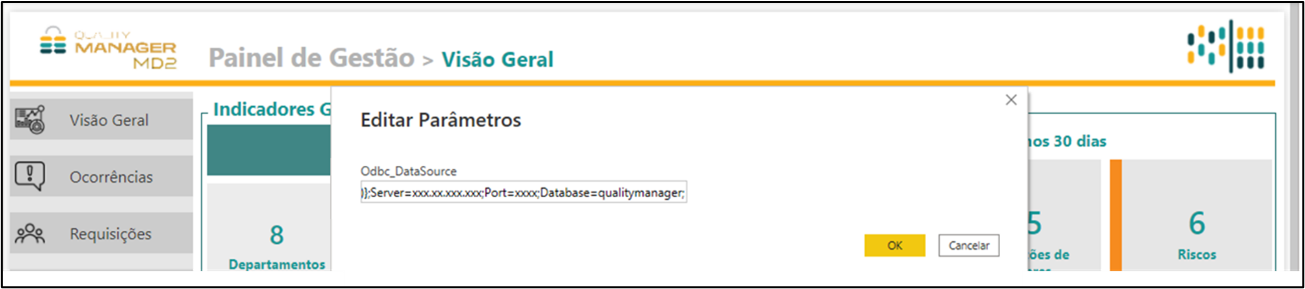

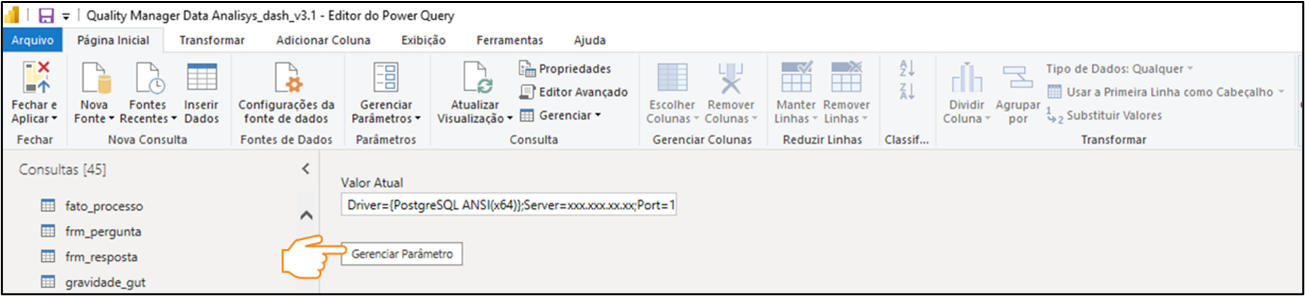
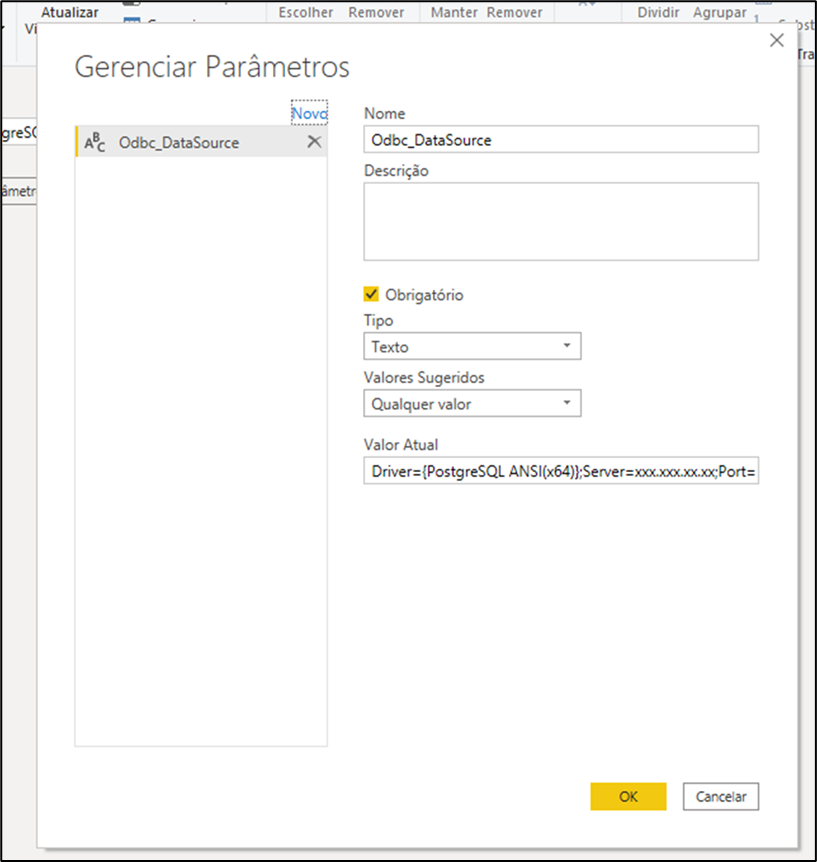
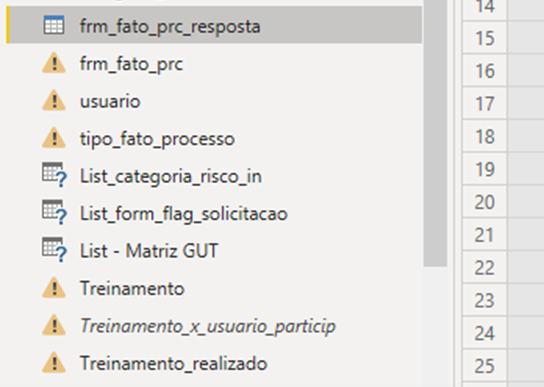
No Comments